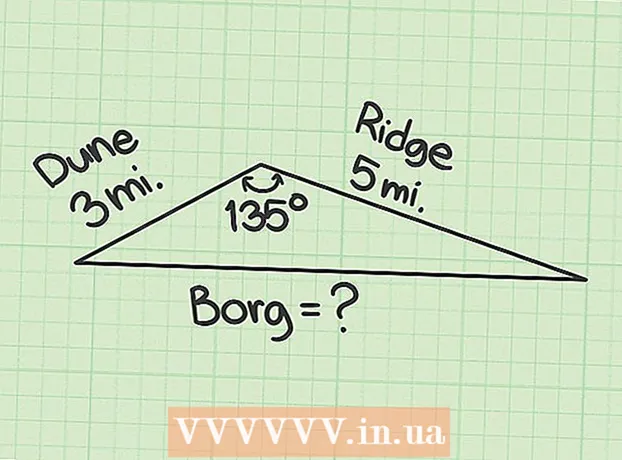ผู้เขียน:
Robert Simon
วันที่สร้าง:
15 มิถุนายน 2021
วันที่อัปเดต:
1 กรกฎาคม 2024

เนื้อหา
บทความวิกิฮาวนี้จะแนะนำวิธีการเปลี่ยนแบตเตอรี่เมาส์ไร้สาย Magic Mouse ของ Apple บทความนี้จะแนะนำวิธีการชาร์จ Magic Mouse 2 เนื่องจากเมาส์รุ่นนี้ใช้แบตเตอรี่ในตัว
ขั้นตอน
วิธีที่ 1 จาก 3: เปลี่ยนแบตเตอรี่ Magic Mouse
เลื่อนเมาส์ไป สวิตช์เปิด / ปิดทั้งหมดอยู่ใต้ Magic Mouse

ปิดเมาส์ ในการดำเนินการนี้คุณต้องเลื่อนสวิตช์เปิด / ปิดแบบวงกลมที่อยู่ใกล้กับด้านบนของเมาส์ (บนแทร็กสีเขียว) ลง ร่องสีเขียวจะหายไป
เลื่อนล็อคฝาปิดช่องใส่แบตเตอรี่ลง ล็อคฝาปิดช่องใส่แบตเตอรี่ใกล้กับขอบด้านล่างของเมาส์ เมื่อคุณเลื่อนตัวล็อคนี้ไปทางขอบด้านล่างฝาปิดช่องใส่แบตเตอรี่จะเด้งออกมา- หากฝาปิดช่องใส่แบตเตอรี่ไม่หลุดให้ใช้บาง ๆ (เช่นที่ดึงกีตาร์) แล้วงัดฝาปิดช่องใส่แบตเตอรี่ขึ้นพร้อมกับกดปุ่มค้างไว้

ถอดฝาปิดช่องใส่แบตเตอรี่ออกจากเมาส์และวางไว้ข้างๆ ใต้ฝาปิดช่องใส่แบตเตอรี่มีแบตเตอรี่ AA สองก้อน
ถอดแบตเตอรี่ออก วิธีนี้ง่ายที่สุดหากคุณใช้เล็บมือหรือวัตถุพลาสติกบาง ๆ งัดที่ปลายด้านใดด้านหนึ่งของแบตเตอรี่แต่ละก้อน
- อย่าใช้เครื่องมือโลหะที่แหลมคมงัดแบตเตอรี่เพราะอาจทำให้แบตเตอรี่ทะลุหรือทำให้ส่วนประกอบภายในเมาส์เสียหายได้
ใส่แบตเตอรี่ AA ใหม่สองก้อนในเมาส์ ติดตั้งปลายด้านบวก + ของแบตเตอรี่ไปทางด้านบนของเมาส์และด้านลบ - ไปทางขอบด้านล่าง
- ผู้ใช้เมาส์ของ Apple บางคนมีปัญหากับแบตเตอรี่ Duracell เพื่อให้ได้ผลลัพธ์ที่ดีที่สุดให้ใช้แบตเตอรี่คุณภาพสูง (เช่นแบตเตอรี่ Energizer)
เปลี่ยนฝาปิดช่องใส่แบตเตอรี่ของเมาส์ คุณต้องจัดตำแหน่งเซลล์บนฝาปิดช่องใส่แบตเตอรี่ให้ตรงกับกรอบสีดำที่ด้านล่างของเมาส์
กดเบา ๆ ใต้ฝา ฝาปิดช่องใส่แบตเตอรี่จะเด้งเข้าที่
กดสวิตช์เปิด / ปิดขึ้น รอยบากสีเขียวจะปรากฏขึ้นและไฟเล็ก ๆ ที่มุมขวาบนของด้านล่างของเมาส์จะสว่างขึ้นเพื่อแสดงว่าอุปกรณ์เปิดอยู่
เลื่อนเมาส์ไป หลังจากเชื่อมต่อเมาส์กับคอมพิวเตอร์ของคุณคุณสามารถเริ่มใช้งานได้ตามปกติ
- คุณอาจต้องจับตาดูความจุของแบตเตอรี่เพื่อให้แน่ใจว่าเมาส์จะไม่หมดแบตเตอรี่ขณะใช้งาน
วิธีที่ 2 จาก 3: ชาร์จ Magic Mouse 2
พลิก Magic Mouse 2 ในขณะที่ไม่สามารถถอดแบตเตอรี่ Magic Mouse 2 ได้คุณสามารถชาร์จแบตเตอรี่ใหม่ได้ทุกเมื่อที่แบตเตอรี่เหลือน้อย
ค้นหาพอร์ตชาร์จ นี่คือพอร์ตสี่เหลี่ยมเล็ก ๆ แบน ๆ ที่ปลายด้านล่างของด้านล่างของเมาส์
- เมาส์มักจะมาพร้อมกับที่ชาร์จของตัวเอง แต่คุณสามารถใช้สายชาร์จสำหรับ iPhone 5, 5S, 6/6 Plus, 6S / 6S Plus หรือ 7/7 Plus แทนได้
เสียบที่ชาร์จฟ้าผ่าเข้ากับแหล่งจ่ายไฟ เครื่องชาร์จมีอะแดปเตอร์แปลงไฟสี่เหลี่ยมสีขาว (เรียกอีกอย่างว่าเครื่องชาร์จ) โดยมีหมุดสองตัวที่เสียบเข้ากับเต้าเสียบไฟเหมือนกับปลั๊กมาตรฐานอื่น
- หากคุณต้องการชาร์จเมาส์โดยใช้คอมพิวเตอร์ให้ค่อยๆถอดสายเคเบิลออกจากเครื่องชาร์จจากนั้นเสียบปลาย USB (ปลายที่เชื่อมต่อกับอะแดปเตอร์จ่ายไฟ) เข้ากับพอร์ต USB ช่องใดพอร์ตหนึ่งบนคอมพิวเตอร์
เสียบปลายด้านเล็กของสายชาร์จเข้ากับเมาส์ ปลายด้านนี้จะพอดีกับพอร์ตชาร์จฟ้าผ่าที่ด้านล่างของเมาส์
- คุณสามารถเสียบที่ชาร์จฟ้าผ่าเข้ากับเมาส์ได้ทุกทิศทาง
ชาร์จอย่างน้อยหนึ่งชั่วโมงเพื่อให้แน่ใจว่าแบตเตอรี่ใกล้เต็มเมื่อคุณถอดปลั๊ก
- เมาส์จะชาร์จเร็วขึ้นหากคุณเสียบอุปกรณ์ชาร์จเข้ากับเต้าเสียบแทนพอร์ต USB
- คุณอาจต้องจับตาดูความจุของแบตเตอรี่เพื่อให้แน่ใจว่าเมาส์จะไม่หมดแบตเตอรี่ขณะใช้งาน
วิธีที่ 3 จาก 3: ตรวจสอบความจุแบตเตอรี่ของเมาส์
ตรวจสอบให้แน่ใจว่าเมาส์เชื่อมต่อกับ Mac ของคุณ ในการทดสอบเพียงวางเมาส์ไปรอบ ๆ และสังเกตการตอบสนองของเคอร์เซอร์บนหน้าจอ Mac
- หากเคอร์เซอร์ไม่ตอบสนองอาจไม่สามารถเปิดเมาส์ได้ คุณสามารถเปิดเมาส์ได้โดยพลิกด้านล่างขึ้นและเลื่อนสวิตช์ขึ้นเพื่อให้ช่องสีน้ำเงินปรากฏขึ้น
คลิกไอคอนเมนู Apple ที่มุมบนซ้ายของหน้าจอ Mac เมนูแบบเลื่อนลงจะปรากฏขึ้น
คลิก การตั้งค่าระบบ (ปรับแต่งระบบ). ที่เป็นตัวเลือกทางด้านบนของเมนูที่ขยายลงมา
คลิก เมาส์. ตัวเลือกนี้อยู่ในแถวที่สองของหน้าต่าง System Preferences
ดูค่า "ระดับแบตเตอรี่ของเมาส์" ข้อมูลนี้จะแสดงที่มุมล่างซ้ายของหน้าต่าง ไอคอนแบตเตอรี่จะปรากฏที่นี่ทางขวาคือเปอร์เซ็นต์ของความจุแบตเตอรี่ที่เหลืออยู่ โฆษณา
คำแนะนำ
- อาจใช้เวลาสองสามวินาทีในการเชื่อมต่อเมาส์กับ Mac ของคุณใหม่หลังจากที่คุณเปิดเครื่อง
- คุณควรพิจารณาปิดเมาส์หากคุณไม่ได้ใช้งานเป็นเวลานาน
คำเตือน
- อย่าใช้แบตเตอรี่เก่าสำหรับเมาส์ Apple